Topsites om gratis OneNote-sjablonen te downloaden
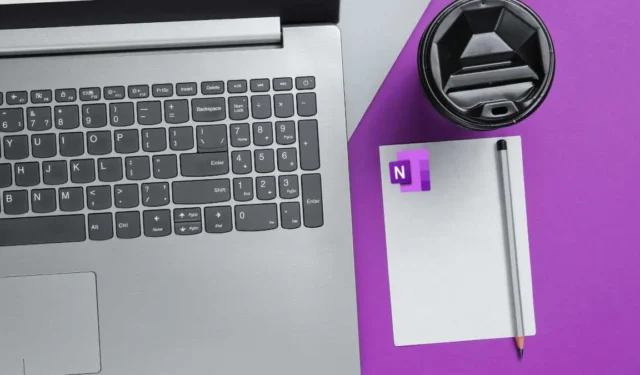
OneNote-sjablonen bieden een handige manier om uw notitiereis een vliegende start te geven, met vooraf ontworpen lay-outs en structuren die zijn afgestemd op specifieke taken en doeleinden. Toch kan de ingebouwde sjabloonbibliotheek soms beperkt aanvoelen. In dit bericht verkennen we enkele van de beste sites voor het gratis downloaden van OneNote-sjablonen. Of u nu een uitgebreid projectmanagementsjabloon, een visueel aantrekkelijke vergaderagenda of een prachtig ontworpen receptenverzameling nodig heeft, er is altijd een sjabloon dat aan uw behoeften voldoet.
1. Auscomp
Auscomp is zonder twijfel een van de beste sites om OneNote-sjablonen te downloaden. Als u nieuw bent bij OneNote, vindt u het waarschijnlijk al moeilijk om nieuwe sjablonen te gebruiken, laat staan om nieuwe sjablonen te vinden en toe te passen. Als dat het geval is, dan heb je geluk met de tutorials en nuttige veelgestelde vragen van Auscomp. De overzichtelijke en intuïtieve interface draagt verder bij aan het gemak. Bovendien heeft het een rijke bibliotheek met OneNote-sjablonen die verspreid zijn over verschillende categorieën, zoals Fitness & Gezondheid, Dagboek / Journaal, Koken, Juridisch, Financiën & Budget, etc. De meeste van deze sjablonen zijn echter alleen beschikbaar via een betaalde abonnement. Toch zijn er 10 uitstekende OneNote-sjablonen die absoluut gratis te gebruiken zijn.
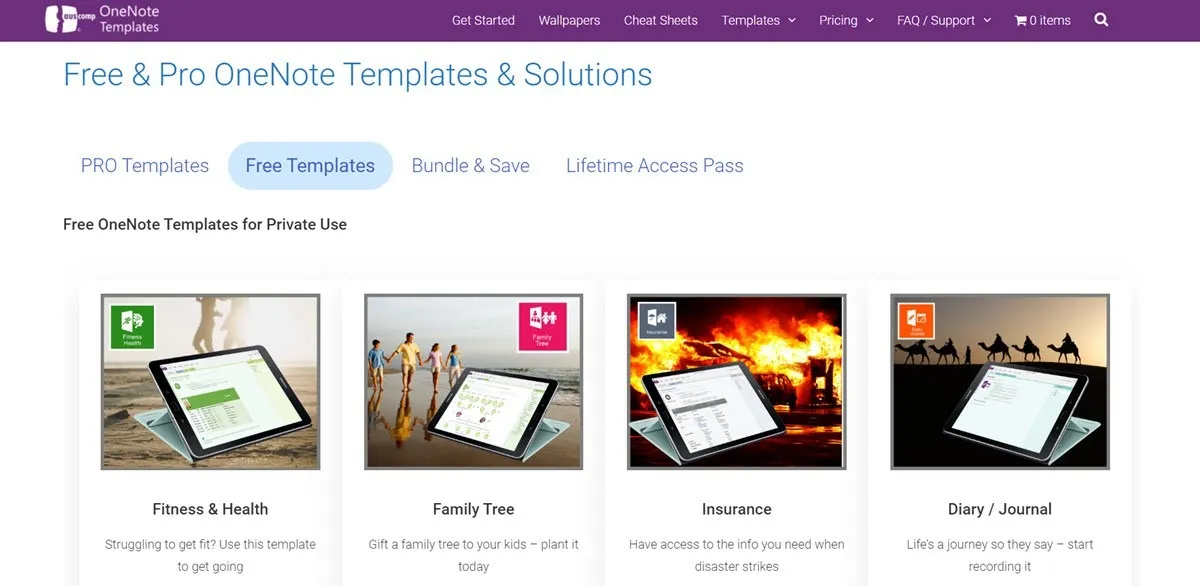
2. OneNote-edelsteen
OneNote Gem is een andere website waar u gratis OneNote-sjablonen kunt vinden. Zoals de naam al doet vermoeden, is het echt een juweeltje voor het beheren van uw dagelijkse taken. U kunt zelfs wekelijkse of maandelijkse planners en organisatoren maken om uw hele week of maand van tevoren te plannen. Deze sjablonen zijn veelzijdig in gebruik: of u nu een student, een professional of een hobbyist bent, u kunt er enorm van profiteren. De sjablonen variëren in verschillende categorieën, zoals opdrachten, takenlijsten, afspraken, dagelijkse werkschema’s, academische aantekeningen, enzovoort. Bovendien biedt OneNote Gem ook plug-ins voor OneNote die de functionaliteit ervan aanzienlijk kunnen verbeteren. Maar aan de andere kant zijn de sjablonen beperkt en nogal specifiek – dus je zult precies de sjabloon vinden die absoluut aan je behoeften voldoet, of niets.
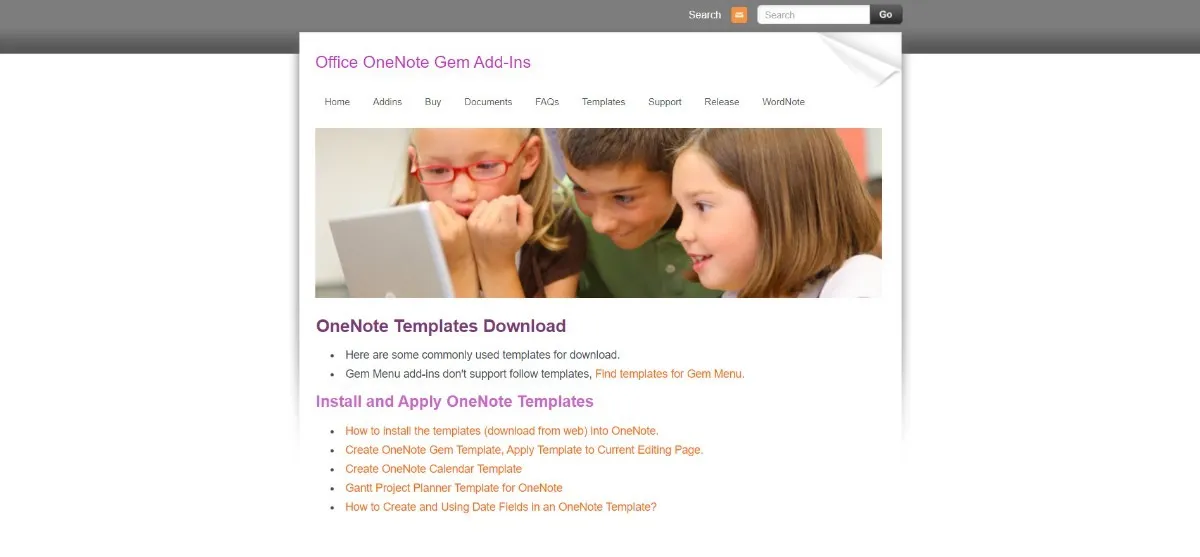
3. Notitiegram
Notegram is een gratis sjabloonoplossing voor veel OneNote-gebruikers. Van maandkalenders tot weekplanner, dagelijkse planner, takenlijst, dagboeken, checklist, enzovoort, Notegram heeft alle sjablonen waar een gemiddelde OneNote-gebruiker om zou kunnen vragen. Bovendien is de gebruikersinterface uiterst eenvoudig te gebruiken en er doorheen te navigeren. Net als u de website opent, vindt u de sjablonen recht voor u. Vervolgens kunt u ze met een paar klikken eenvoudig downloaden en gebruiken. Maar voordat u een sjabloon downloadt, moet u zich aanmelden via uw Microsoft-account. Het nadeel is dat de keuze aan sjablonen nogal beperkt is.
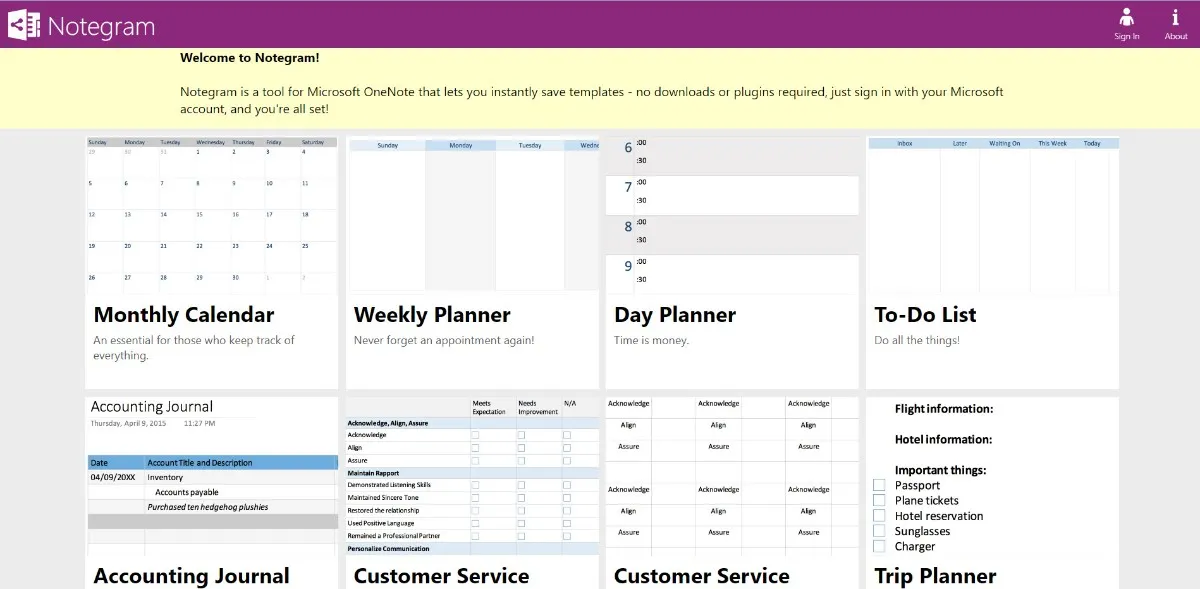
4. Onetastisch
Hoewel Onetastic niet bepaald een site is die zich richt op het aanbieden van OneNote-sjablonen zoals de tot nu toe besproken, kunt u deze toch gebruiken om een aantal praktische sjablonen te bemachtigen en de manier waarop u OneNote gebruikt te verbeteren. Onetastic biedt u gratis plug-ins of macropakketten die de functionaliteit van uw OneNote kunnen verbeteren. En daarbij kunt u ook uw OneNote-sjablonen aanpassen en verbeteren. Onetastic-plug-ins gebruiken macro’s, dit zijn blokken uitvoerbare programmeercode die OneNote helpen repetitieve taken uit te voeren. Klinkt te ingewikkeld? Gelukkig biedt Onetastic ook gedetailleerde handleidingen om u te helpen deze macro’s te gebruiken voor het verbeteren van verschillende aspecten van de functionaliteit van uw OneNote, inclusief sjablonen. Toch is er een leercurve als u deze website gebruikt.
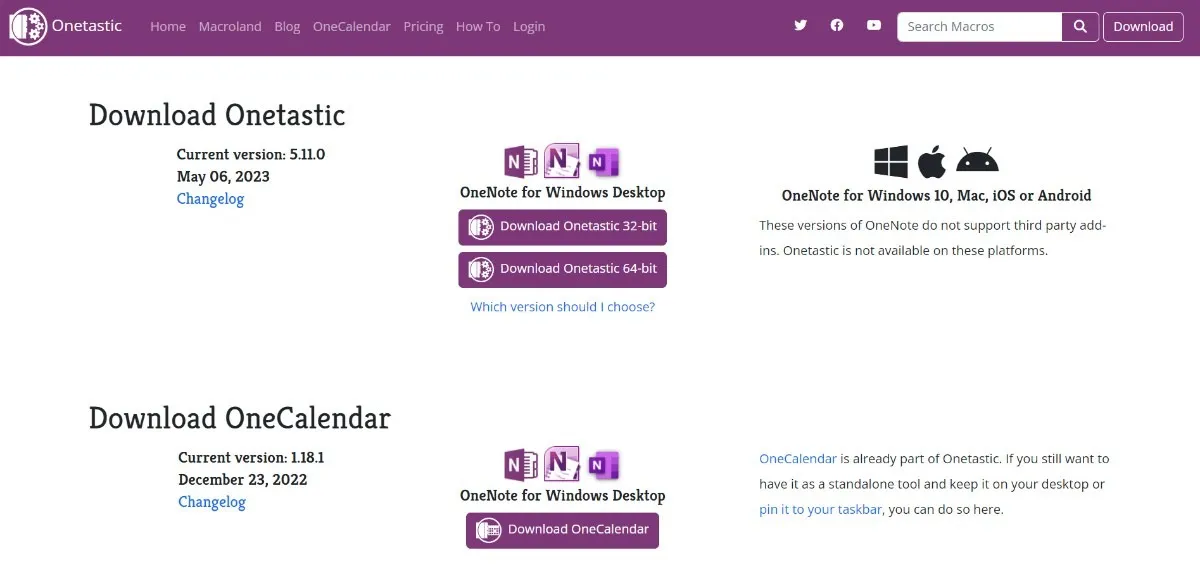
5. De betere maling
Als je smaak in esthetiek schattig en elegant is, dan zul je deze absoluut geweldig vinden. The Better Grind is een website die verschillende handige OneNote-sjablonen biedt – die niet alleen praktisch maar ook zeer esthetisch aantrekkelijk zijn. Hier vindt u een verscheidenheid aan mooie OneNote-sjablonen, variërend in verschillende categorieën, zoals projectsamenwerking, projectbeheer, agenda, onderwijsplanners, enzovoort. U kunt zelfs OneNote-sjablonen leren maken met de cursus op de website van The Better Grind. Maar aan de andere kant is het moeilijk om ‘gratis’ sjablonen te vinden op The Better Grind. Je moet gewoon op je hoede zijn als ze een sjabloon gratis maken. En ook die gratis templates zijn over het algemeen verouderd.
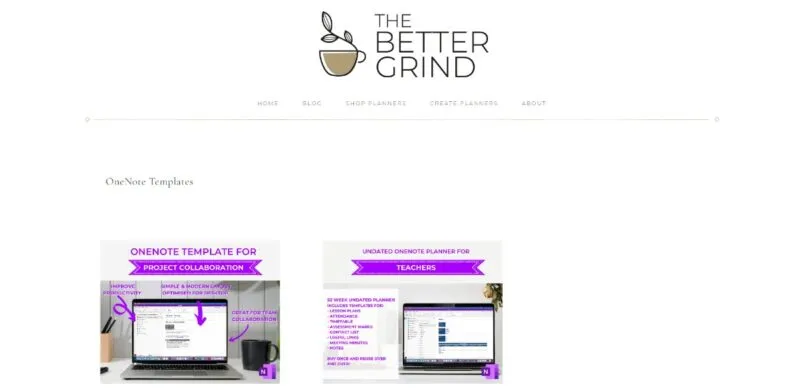
Veel Gestelde Vragen
Hoe voeg ik een sjabloon toe in OneNote?
Het toepassen of toevoegen van een sjabloon in OneNote is uiterst eenvoudig. Hier vindt u een stapsgewijze handleiding over hoe u dit moet doen:
- Open OneNote op uw computer en navigeer naar het lint bovenaan.
- Selecteer Invoegen en klik vervolgens op ‘Paginasjablonen’.
- Hierdoor wordt het taakvenster Sjablonen geopend.
- Om uit te vouwen en een beter voorbeeld van een sjabloon te krijgen, klikt u op de kleine pijl onder de sjabloonnaam.
- Zodra u hebt besloten welke sjabloon u wilt toepassen, klikt u eenvoudig op die sjabloon en sluit u het deelvenster Sjablonen.
- De sjabloon die u kiest, wordt toegepast op uw huidige pagina en u kunt deze nu gaan gebruiken.
Hoe personaliseer ik OneNote?
Het aanpassen van OneNote is eenvoudig dankzij de app-voorkeuren. Voor Windows 10 opent u eenvoudig OneNote en navigeert u naar de rechterbovenhoek. Klik nu op ‘Instellingen en meer -> Instellingen -> Opties’.
Voor Mac: open OneNote en navigeer naar de menubalk. Klik vervolgens op Voorkeuren om OneNote te personaliseren volgens uw behoeften.
Afbeelding tegoed: minimaal concept van de werkruimte van 123RF



Geef een reactie